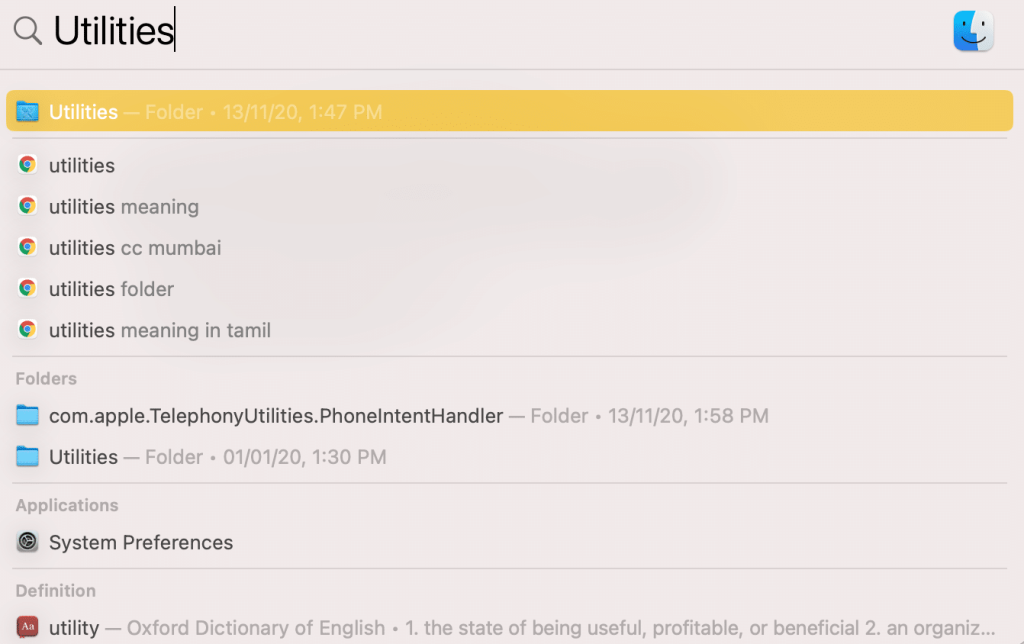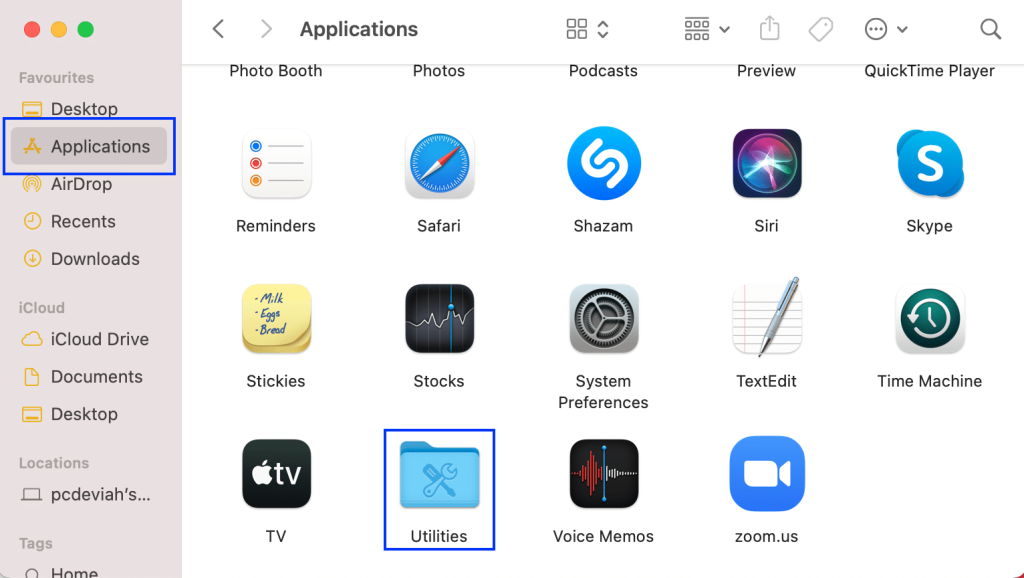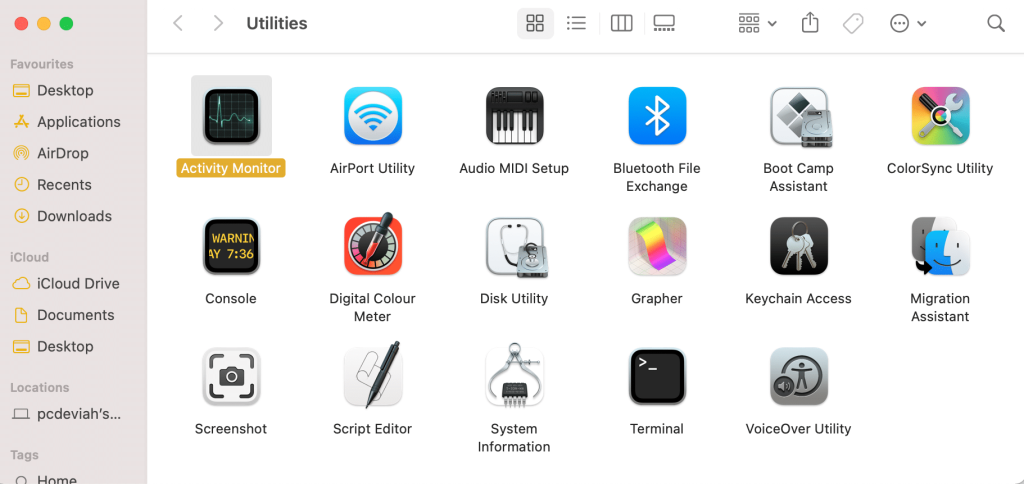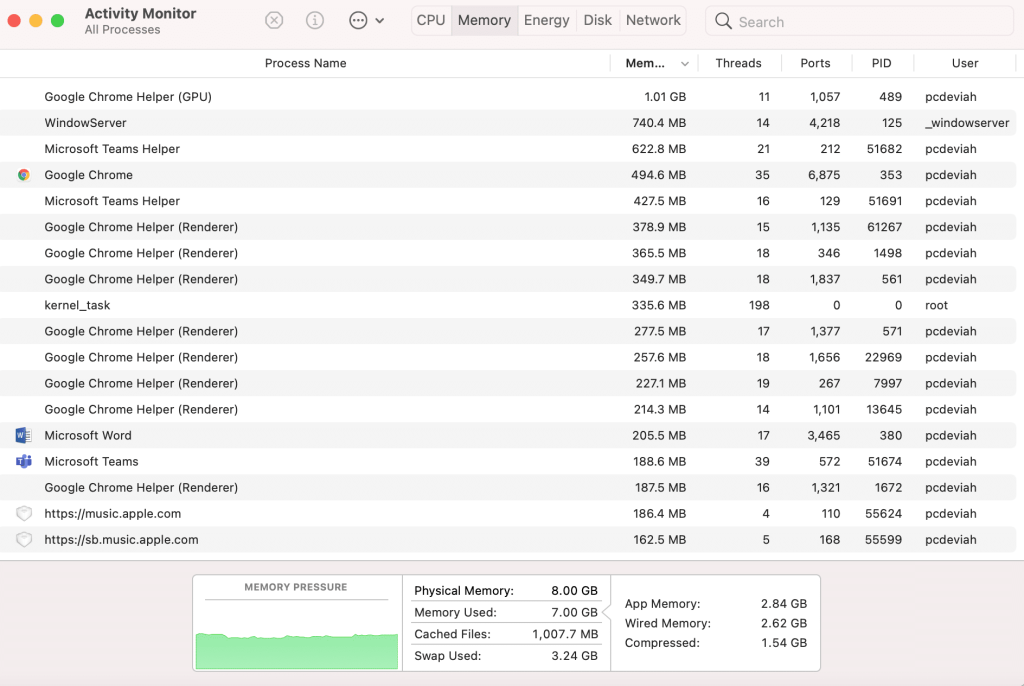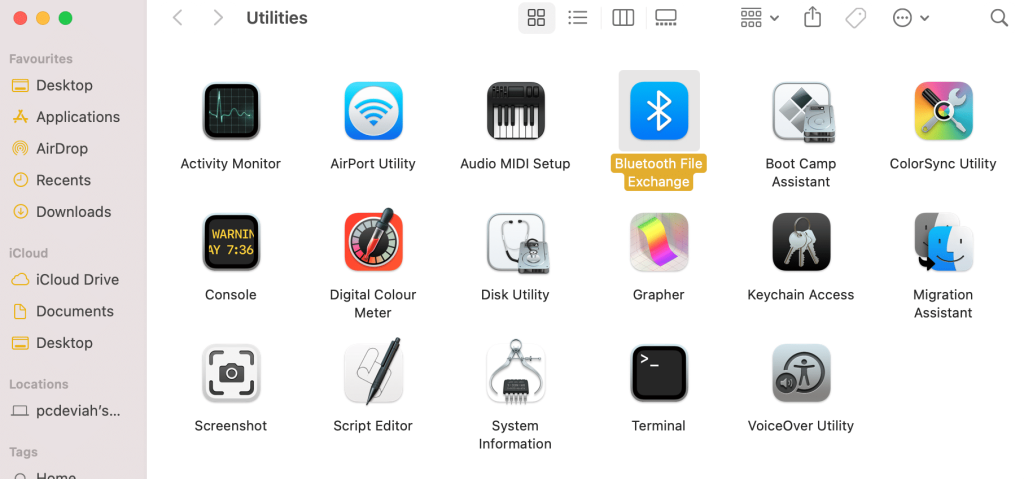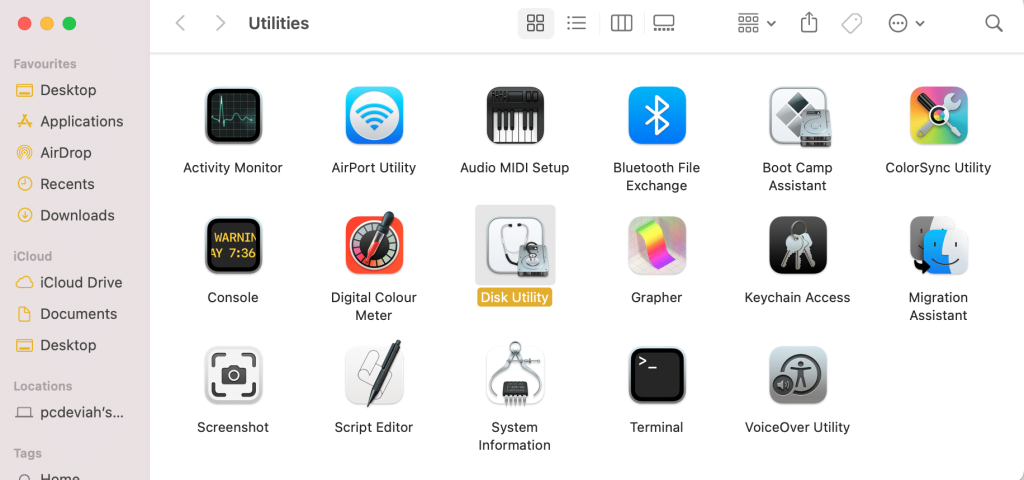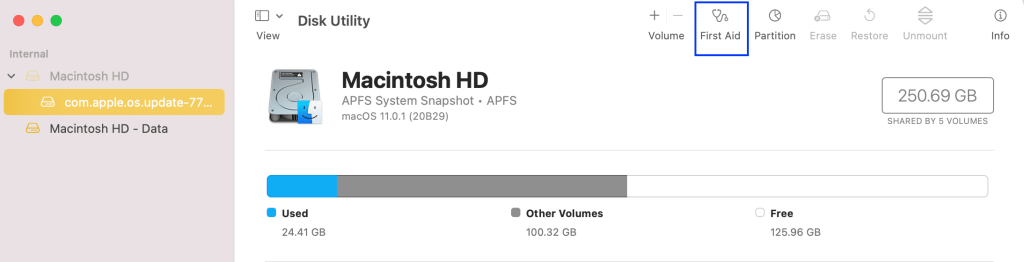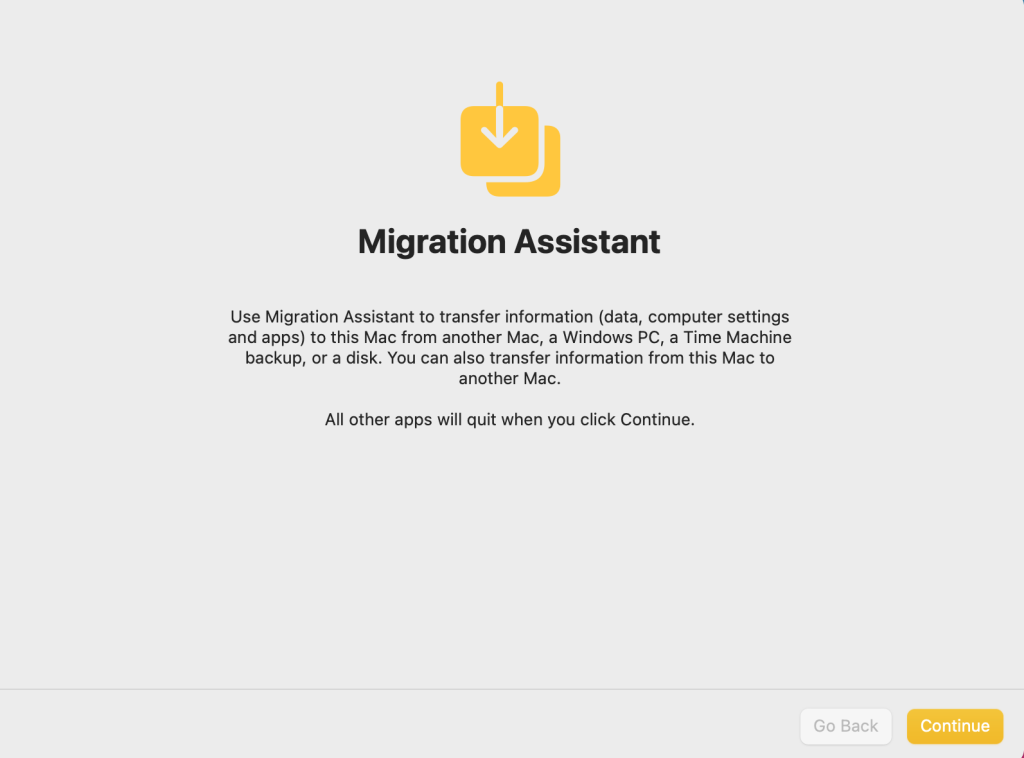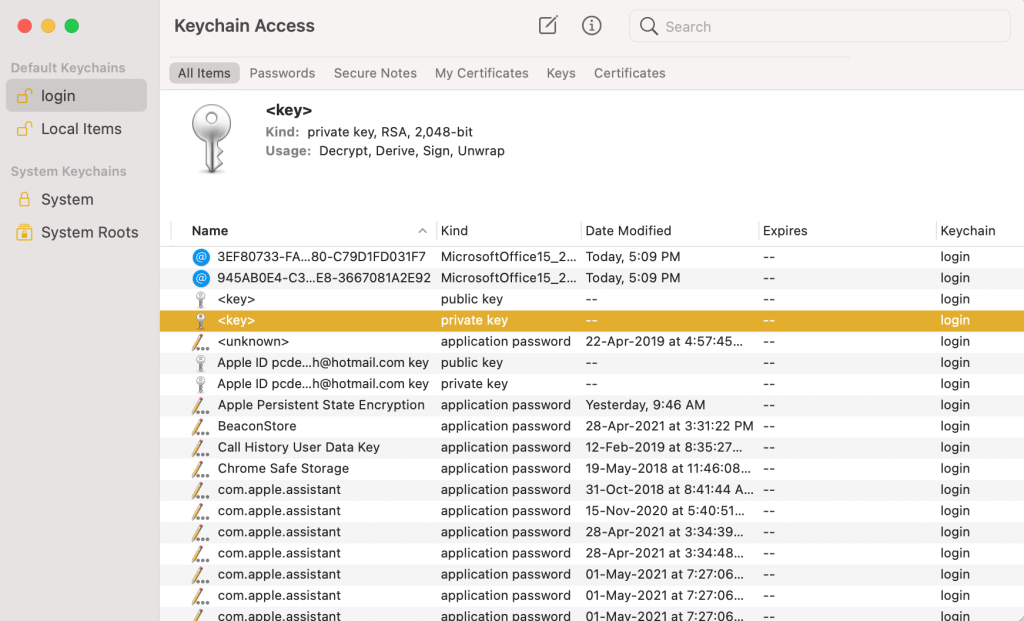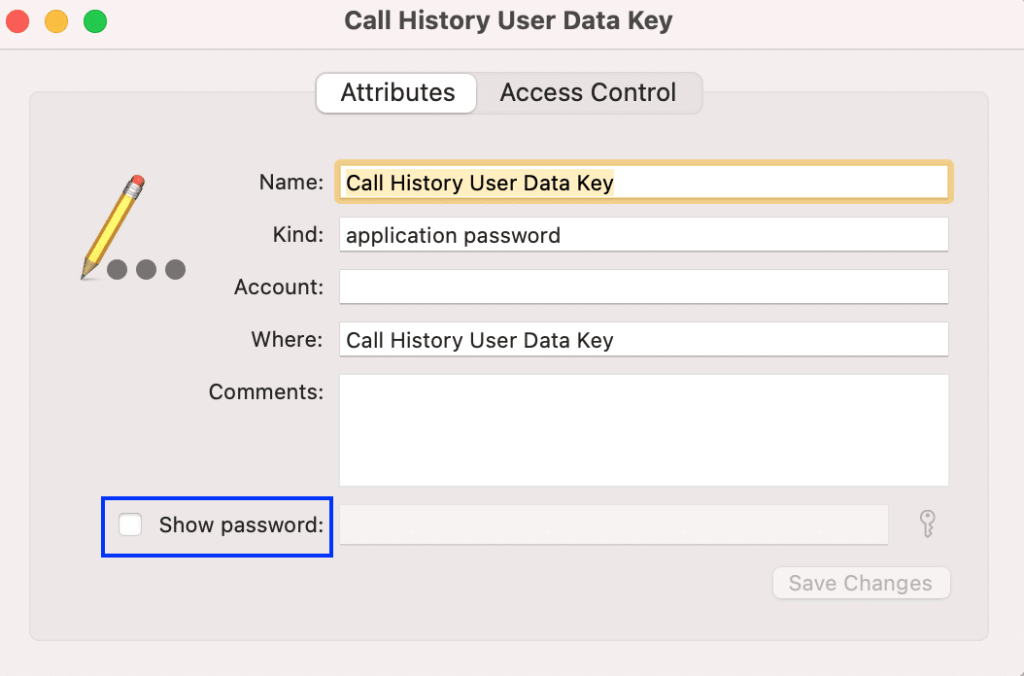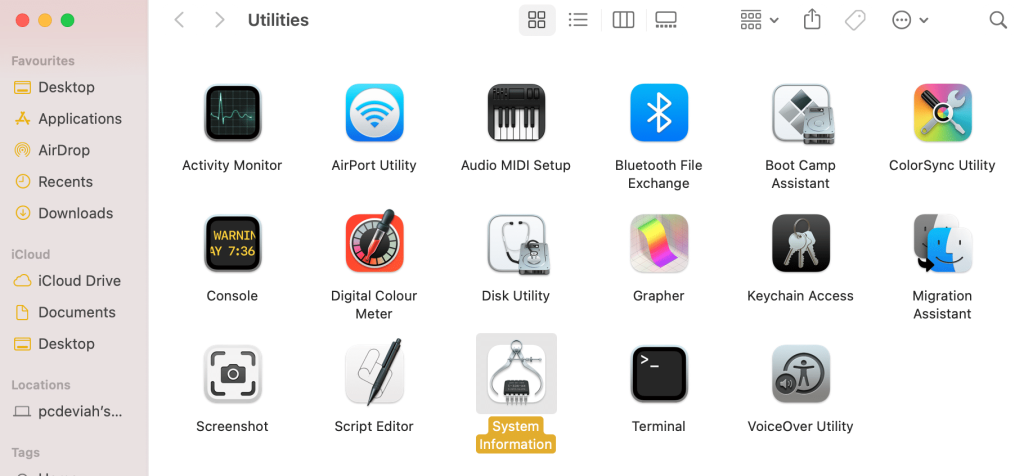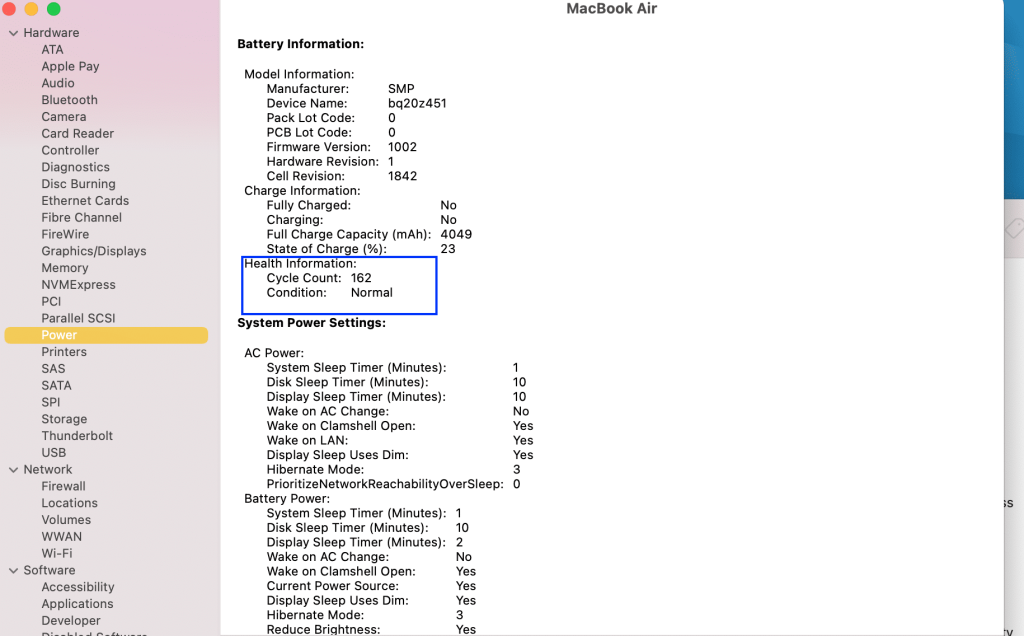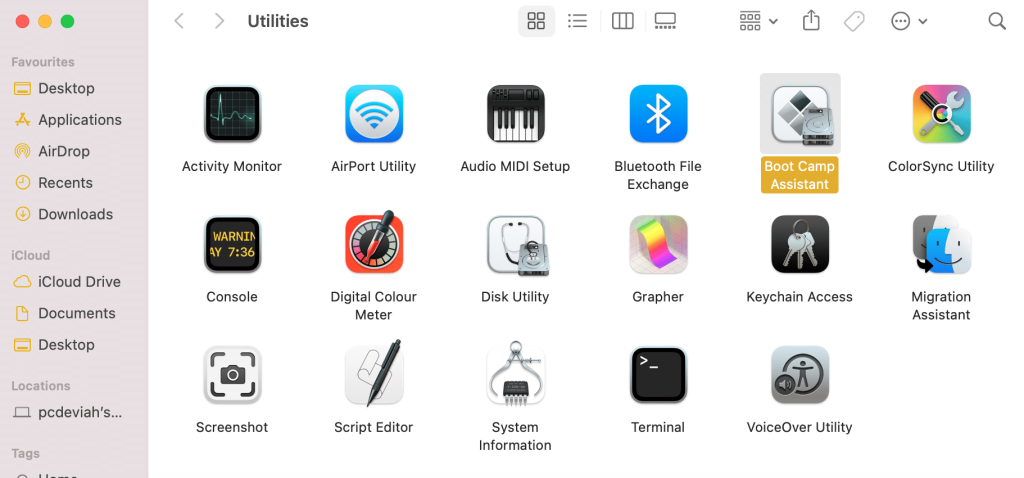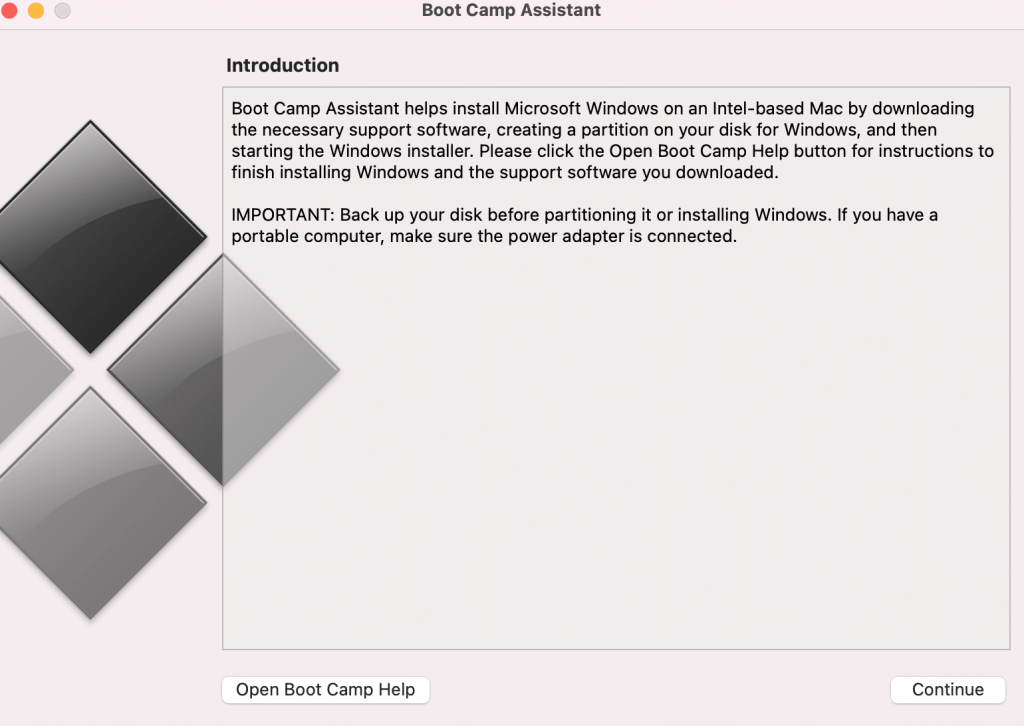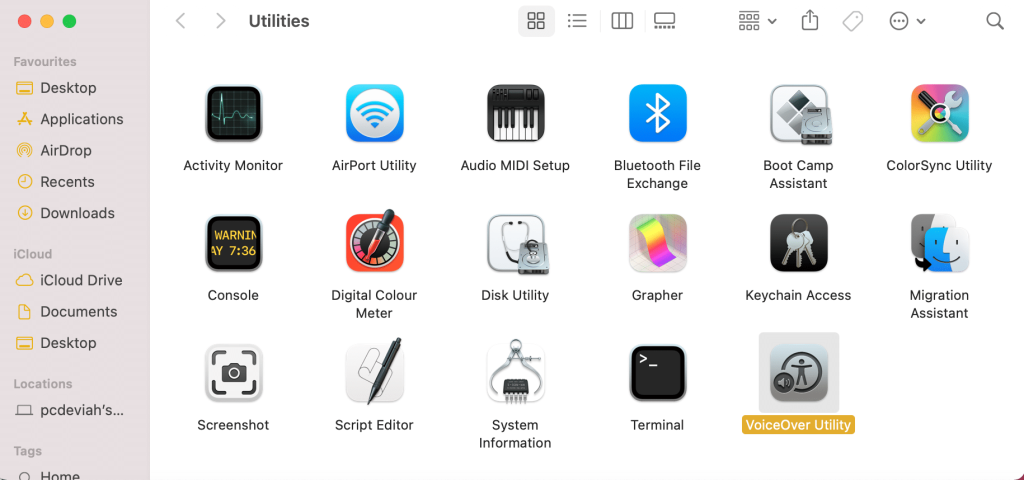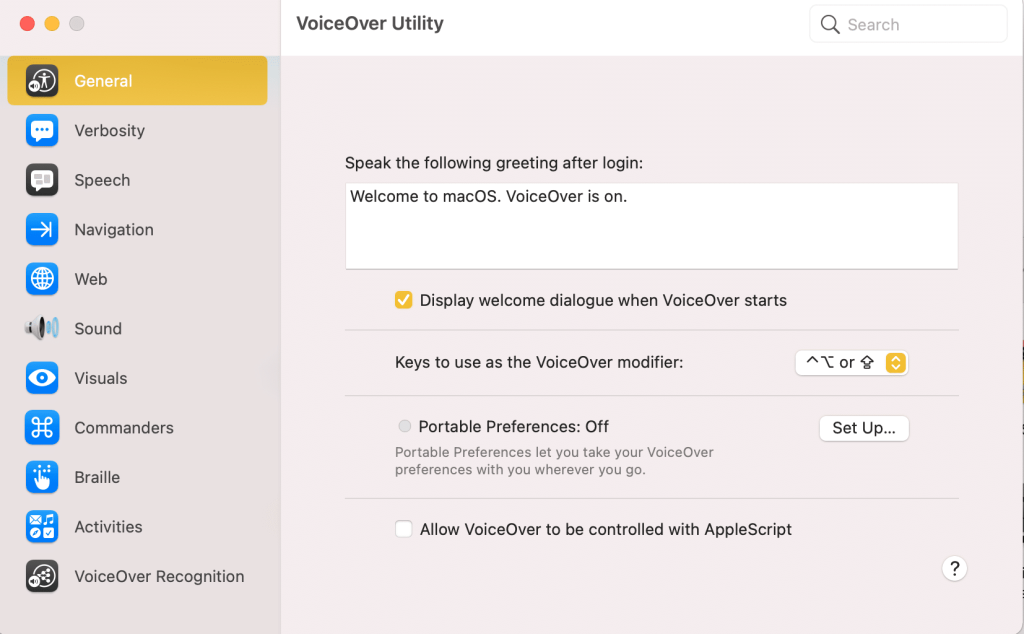Die meisten Mac-Benutzer gehen nicht über einige gängige Anwendungen hinaus, nämlich Safari, FaceTime, Nachrichten, Systemeinstellungen, App Store und kennen daher den Ordner "Dienstprogramme" Mac nicht. Es ist eine Mac-Anwendung, die eine Reihe von Systemdienstprogrammen enthält , die dazu beitragen, Ihr Gerät zu optimieren und es mit maximaler Effizienz zu betreiben. Der Ordner Dienstprogramme enthält auch Lösungen zur Fehlerbehebung, um die häufigsten Probleme zu beheben, die bei der Verwendung Ihres Mac auftreten können. In diesem Artikel erfahren Sie, wie Sie den Ordner Dienstprogramme auf dem Mac verwenden.

Inhalt
Wo ist der Utilities-Ordner auf dem Mac?
Lassen Sie uns zunächst herausfinden, wie Sie auf den Ordner Mac Utilities zugreifen. Dies kann auf drei Arten erfolgen, wie im Folgenden erläutert:
Option 1: Über die Spotlight-Suche
- Such- Dienstprogramme im Bereich Spotlight-Suche .
- Klicken Sie auf den Ordner Dienstprogramme , um ihn wie abgebildet zu öffnen.
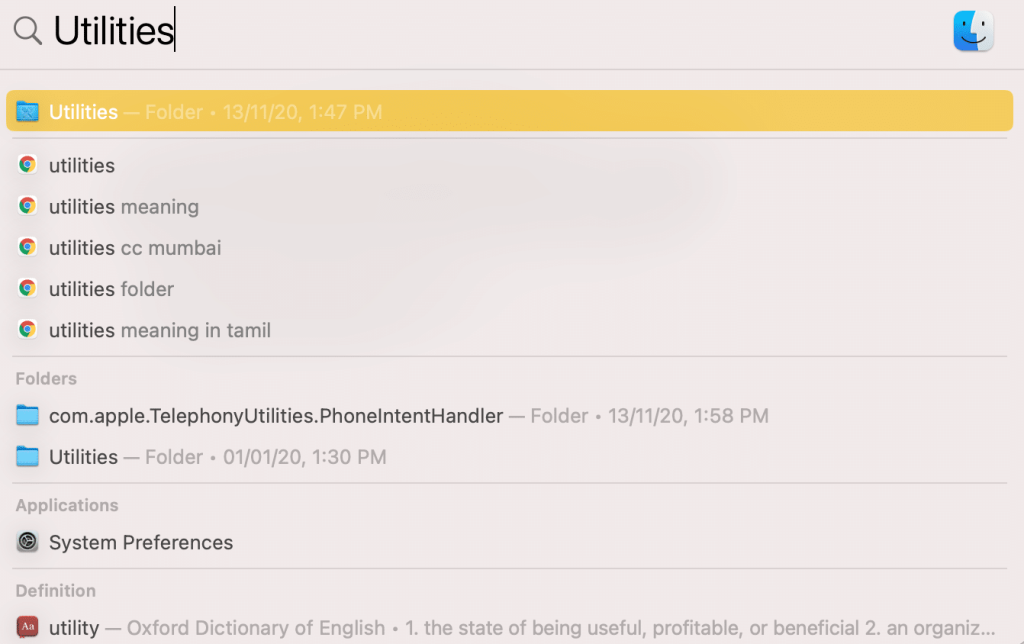
Option 2: Über den Finder
- Klicken Sie in Ihrem Dock auf Finder .
- Klicken Sie im Menü links auf Anwendungen .
- Klicken Sie dann auf Dienstprogramme , wie hervorgehoben.
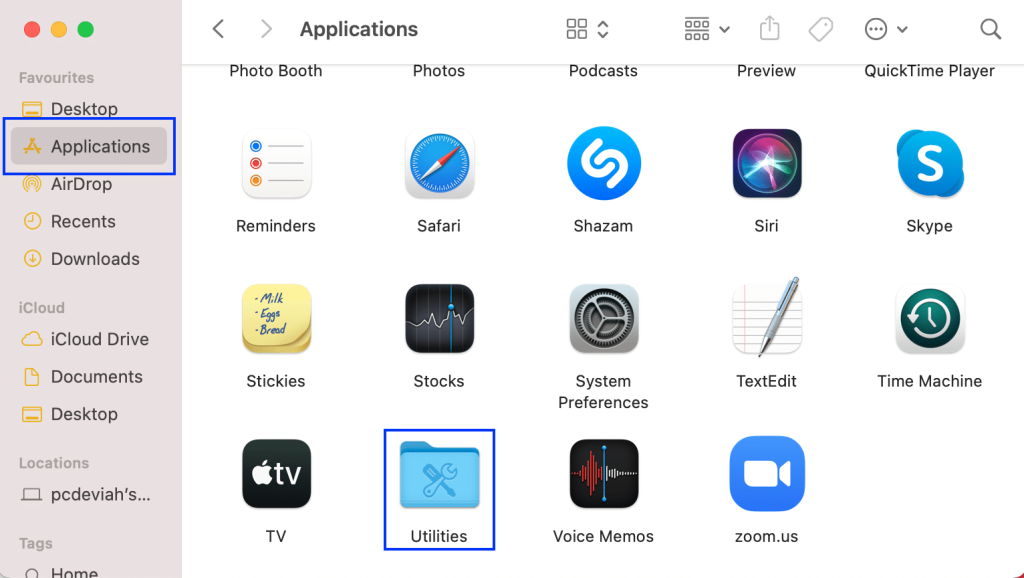
Option 3: Über die Tastenkombination
- Halten Sie Umschalt – Befehl – U gedrückt , um den Ordner Dienstprogramme direkt zu öffnen .
Hinweis: Wenn Sie Dienstprogramme häufig verwenden möchten, ist es ratsam, es Ihrem Dock hinzuzufügen .
Lesen Sie auch: So erzwingen Sie das Beenden von Mac-Anwendungen mit der Tastenkombination
So verwenden Sie den Utilities-Ordner auf dem Mac
Die im Mac Utilities-Ordner verfügbaren Optionen mögen auf den ersten Blick etwas fremd erscheinen, aber sie sind ziemlich einfach zu bedienen. Lassen Sie uns einige seiner wichtigsten Funktionen durchgehen.
1. Aktivitätsmonitor
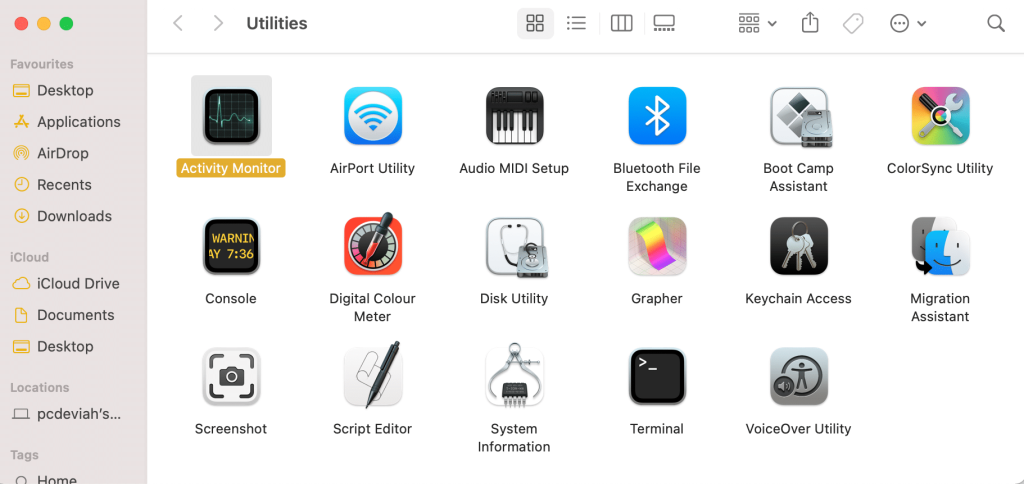
Der Aktivitätsmonitor zeigt Ihnen, welche Funktionen derzeit auf Ihrem Mac ausgeführt werden, zusammen mit dem Akkuverbrauch und dem Speicherverbrauch für jeden. Wenn Ihr Mac ungewöhnlich langsam ist oder sich nicht so verhält, wie er sollte, bietet der Aktivitätsmonitor ein schnelles Update über
- Netzwerk,
- Prozessor,
- Erinnerung,
- Batterie und
- Lagerung.
Siehe gegebenes Bild für Klarheit.
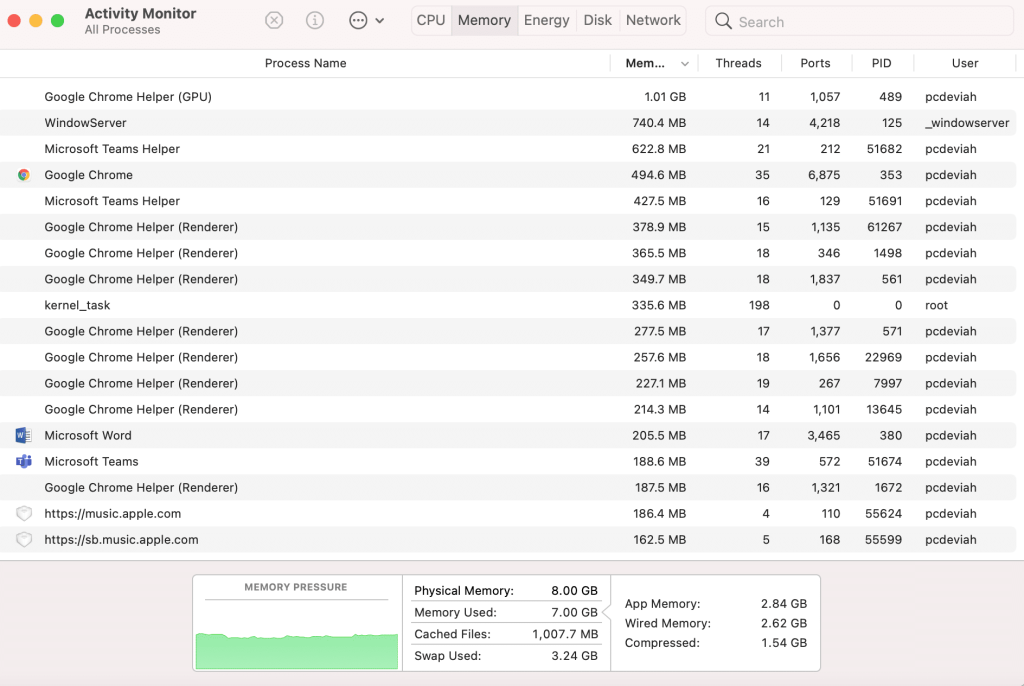
Hinweis: Der Aktivitäts-Manager für Mac verhält sich ähnlich wie der Task-Manager für Windows-Systeme. Auch sie bietet die Möglichkeit, Apps direkt von hier aus herunterzufahren. Dies sollte jedoch vermieden werden, es sei denn, Sie sind sicher, dass eine bestimmte App/ein bestimmter Prozess Probleme verursacht und beendet werden muss.
2. Bluetooth-Dateiaustausch
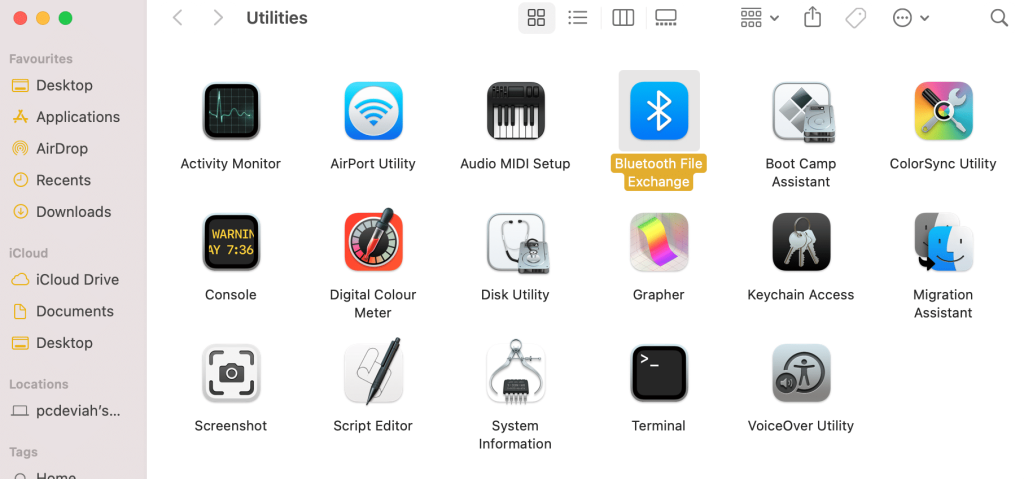
Dies ist eine nützliche Funktion, mit der Sie Dateien und Dokumente von Ihrem Mac für die damit verbundenen Bluetooth-Geräte freigeben können. Um es zu benutzen,
- Bluetooth-Dateiaustausch öffnen,
- Wählen Sie Ihr gewünschtes Dokument aus,
- und Mac erhalten Sie eine Liste aller Bluetooth-Geräte, an die Sie das ausgewählte Dokument senden können.
3. Festplatten-Dienstprogramm
Wahrscheinlich die nützlichste Anwendung des Utilities-Ordners Mac, das Festplatten-Dienstprogramm, ist eine großartige Möglichkeit, ein Systemupdate auf Ihrer Festplatte sowie auf allen angeschlossenen Laufwerken zu erhalten. Mit dem Festplattendienstprogramm können Sie:
- Disk-Images erstellen,
- Datenträger löschen,
- führe RAIDS aus und
- Partitionslaufwerke.
Apple hostet eine dedizierte Seite zum Reparieren einer Mac-Festplatte mit dem Festplatten-Dienstprogramm .
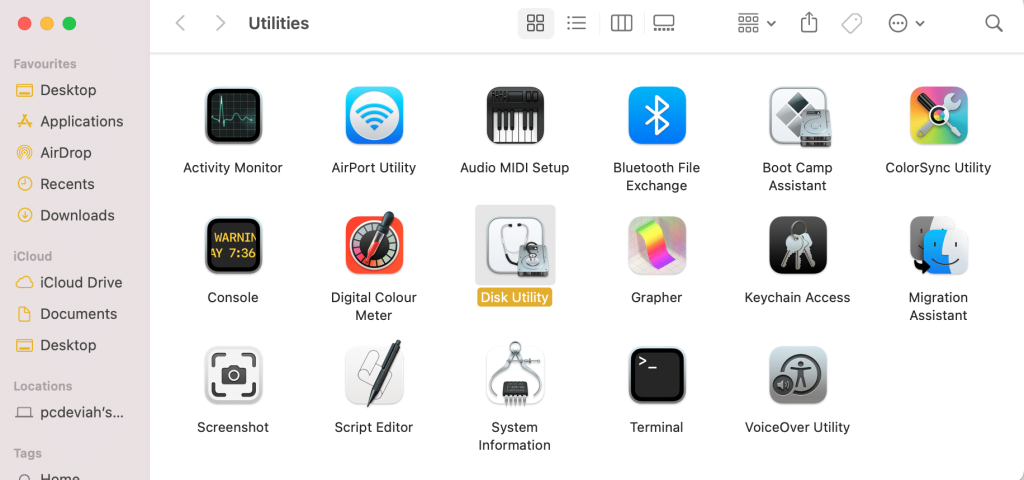
Das erstaunlichste Werkzeug im Festplatten-Dienstprogramm ist Erste Hilfe . Mit dieser Funktion können Sie nicht nur eine Diagnose durchführen, sondern auch Probleme beheben, die mit Ihrer Festplatte festgestellt wurden. Erste Hilfe ist äußerst hilfreich, insbesondere wenn es darum geht, Probleme wie Boot- oder Update-Probleme auf Ihrem Mac zu beheben .
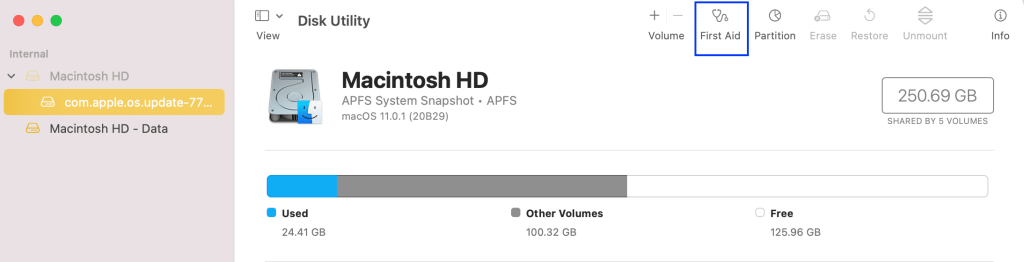
4. Migrationsassistent
Beim Wechsel von einem macOS-System auf ein anderes erweist sich der Migrationsassistent als große Hilfe . Daher ist dies ein weiteres Juwel des Utilities-Ordners Mac.

Es ermöglicht Ihnen, Daten zu sichern oder Ihre Daten auf und von einem anderen Mac-Gerät zu übertragen. Diese Anwendung kann den Übergang von einer Maschine zu einer anderen nahtlos machen. Somit müssen Sie keinen Verlust wichtiger Daten mehr befürchten.
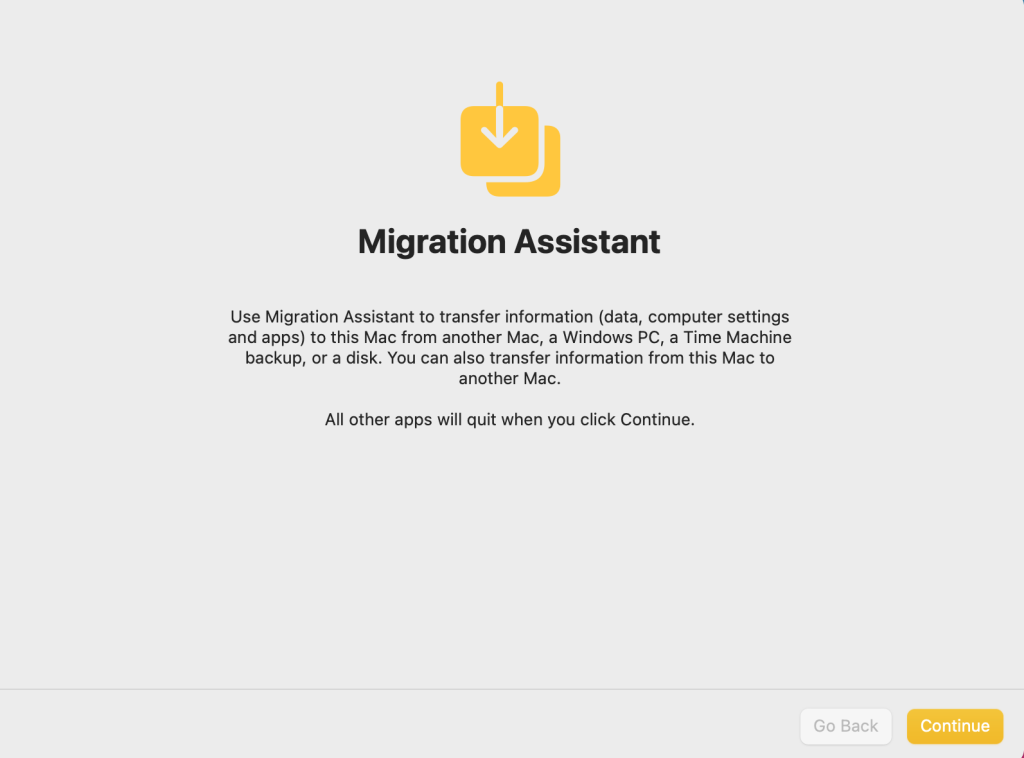
5. Schlüsselbundzugriff
Der Schlüsselbundzugriff kann aus dem Utilities-Ordner Mac gemäß den Anweisungen im Abschnitt „ Wo befindet sich der Utilities-Ordner auf dem Mac ?“ gestartet werden .

Der Schlüsselbundzugriff überwacht und speichert alle Ihre Passwörter und automatischen Ausfüllungen . Kontoinformationen und private Dateien werden hier ebenfalls gespeichert, sodass keine sichere Speicheranwendung von Drittanbietern erforderlich ist.
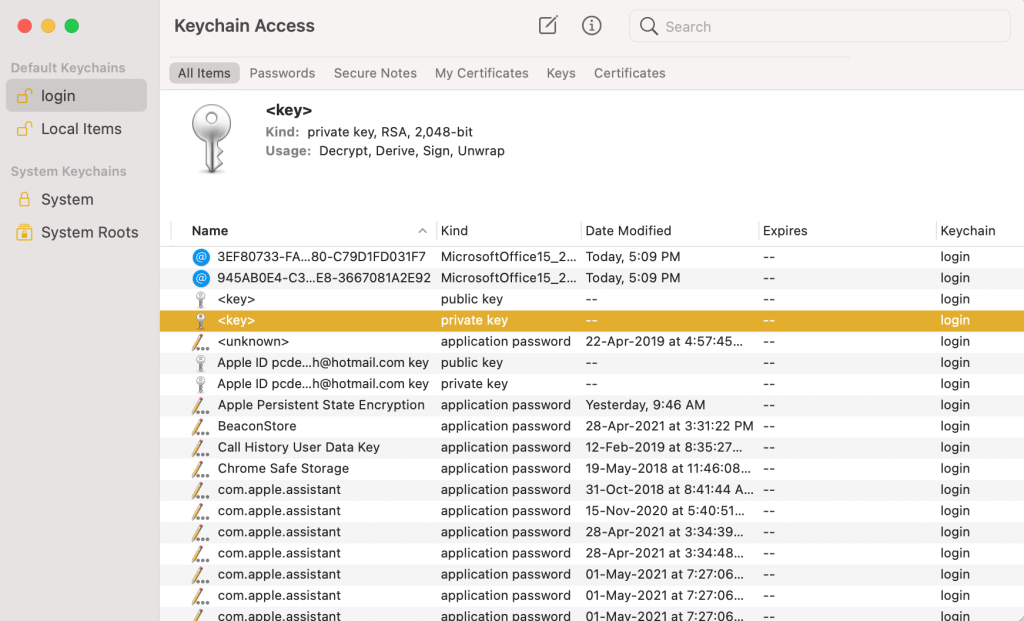
Wenn ein bestimmtes Passwort verloren geht oder vergessen wird, können Sie sicher sein, dass es in den Schlüsselbund-Zugriffsdateien gespeichert wurde. Sie können ein Passwort abrufen, indem Sie:
- Suche nach Stichworten,
- Klicken Sie auf das gewünschte Ergebnis, und
- Wählen Sie im Ergebnisbildschirm Passwort anzeigen aus.
Siehe gegebenes Bild zum besseren Verständnis.
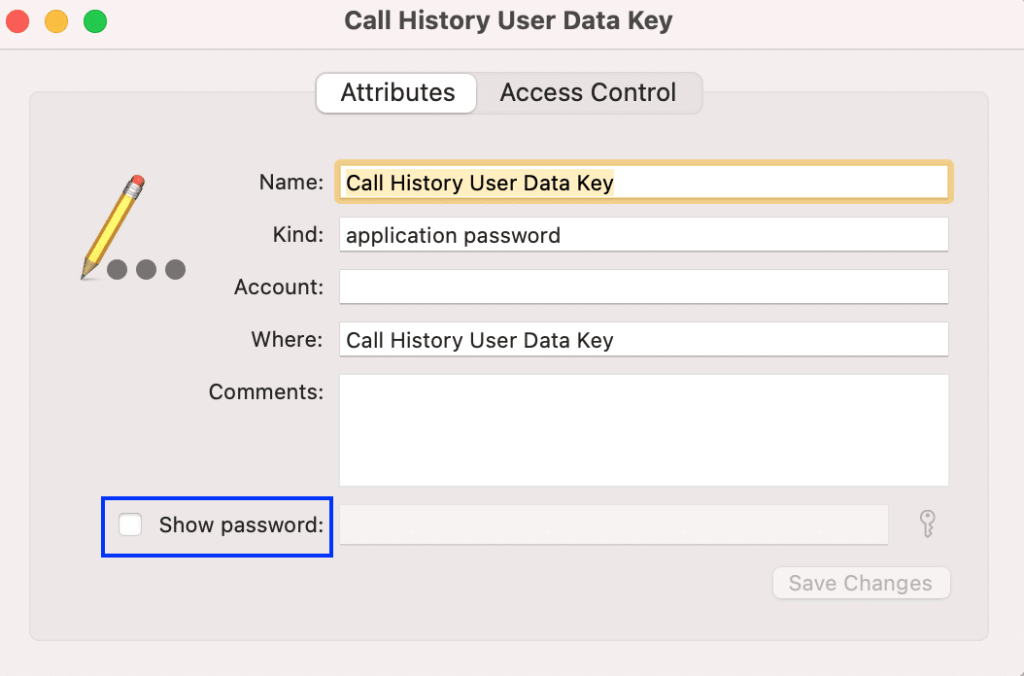
6. Systeminformationen
Systeminformationen im Ordner Dienstprogramme Mac bietet detaillierte, detaillierte Informationen über Ihre Hardware und Software . Wenn Ihr Mac nicht richtig funktioniert, ist es eine gute Idee, die Systeminformationen durchzugehen, um zu überprüfen, ob etwas nicht in Ordnung ist. Wenn etwas ungewöhnlich ist, sollten Sie Ihr macOS-Gerät zur Wartung oder Reparatur einschicken.
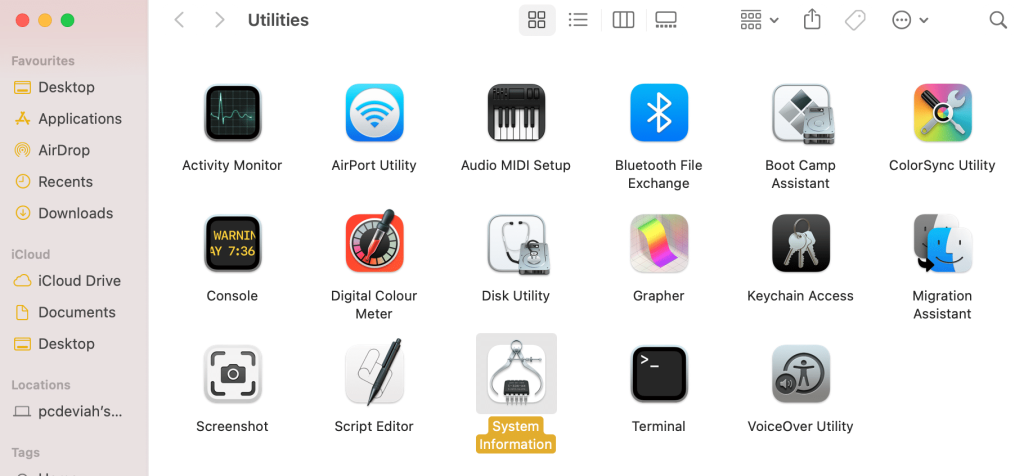
Zum Beispiel: Wenn Ihr Mac Probleme beim Laden hat, können Sie die Systeminformationen für Batteriezustandsparameter wie Zykluszähler und -zustand überprüfen , wie unten hervorgehoben. Auf diese Weise können Sie feststellen, ob das Problem am Adapter oder am Geräteakku liegt.
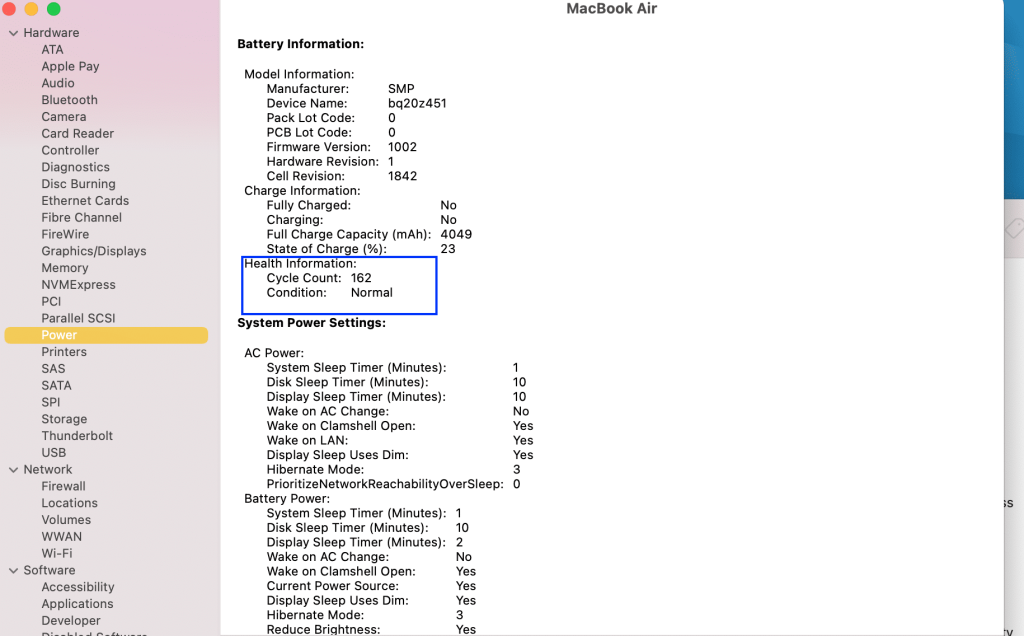
Lesen Sie auch: 13 beste Audioaufnahmesoftware für Mac
7. Bootcamp-Assistent
Boot Camp Assistant, ein wunderbares Tool im Utilities-Ordner Mac, hilft Ihnen, Windows auf Ihrem Mac auszuführen. So können Sie darauf zugreifen:
- Befolgen Sie die Schritte unter Wo befindet sich der Utilities-Ordner auf dem Mac, um den Utilities-Ordner zu starten .
- Klicken Sie wie gezeigt auf Boot Camp-Assistent .
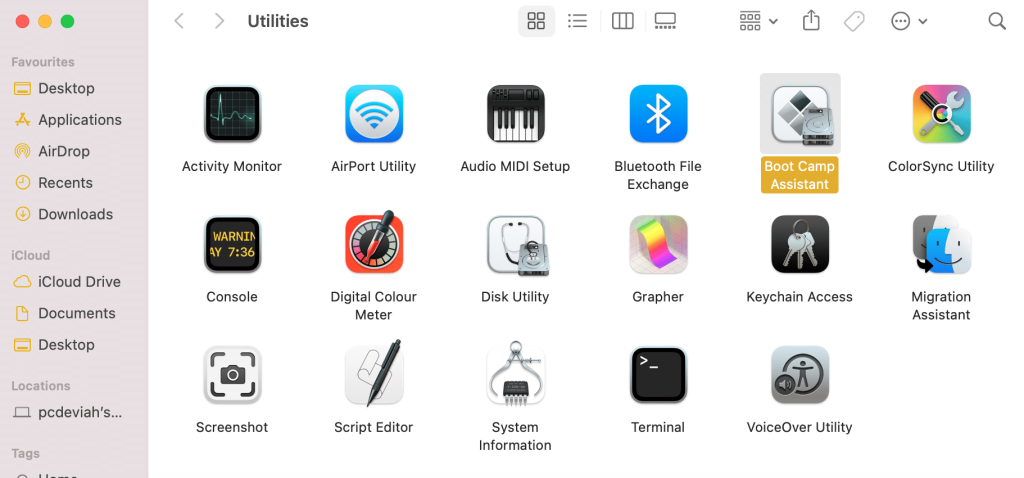
Mit der Anwendung können Sie Ihre Festplatte partitionieren und Windows und macOS dual booten . Sie benötigen jedoch einen Windows-Produktschlüssel, um dieses Leistungsmerkmal zu erreichen.
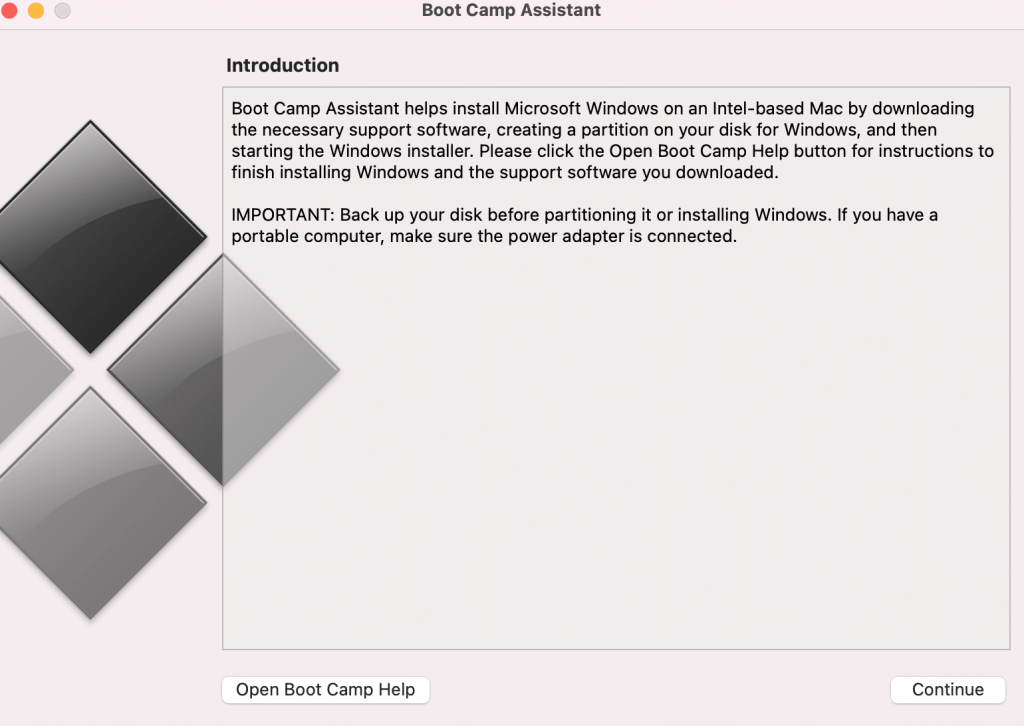
8. VoiceOver-Dienstprogramm
VoiceOver ist eine großartige Anwendung für die Barrierefreiheit, insbesondere für Menschen mit Sehstörungen oder Sehproblemen.
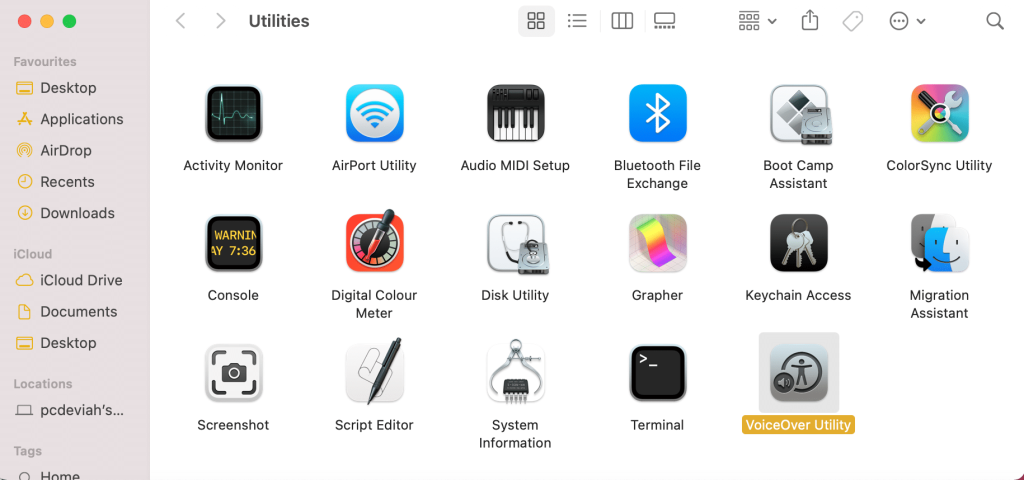
Mit dem VoiceOver-Dienstprogramm können Sie die Funktionen der Eingabehilfen personalisieren , um sie bei Bedarf zu verwenden.
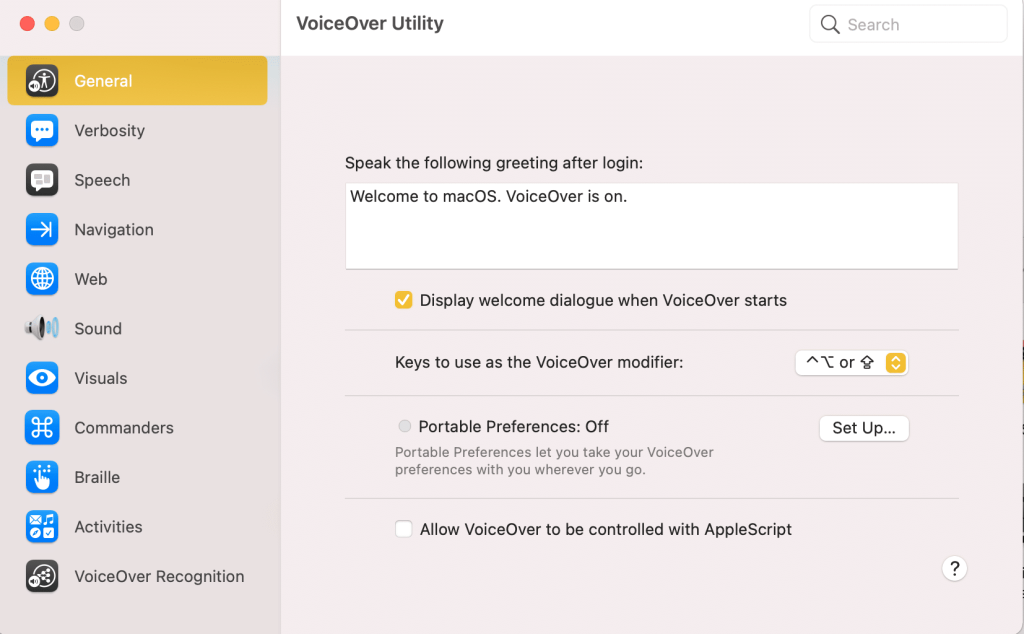
Empfohlen:
Wir hoffen, Sie konnten verstehen, wo sich der Utilities-Ordner auf dem Mac befindet und wie Sie den Utilities-Ordner Mac zu Ihrem Vorteil verwenden können . Wenn Sie Fragen oder Vorschläge haben, schreiben Sie diese in den Kommentarbereich unten.